Pixpa では、すべての国と州/地域の税率を作成できます (米国とカナダのみ)。
商品価格に税込みまたは税抜きを適用できます。 デジタルダウンロード/サービスに適用するかどうかにかかわらず、税を指定することもできます.
ストアの税率を設定します。
- 入力します 店舗税 (1) 検索バー。
- 関連する結果から、 店舗税 オプション (2) の下 スタジオリンクス。
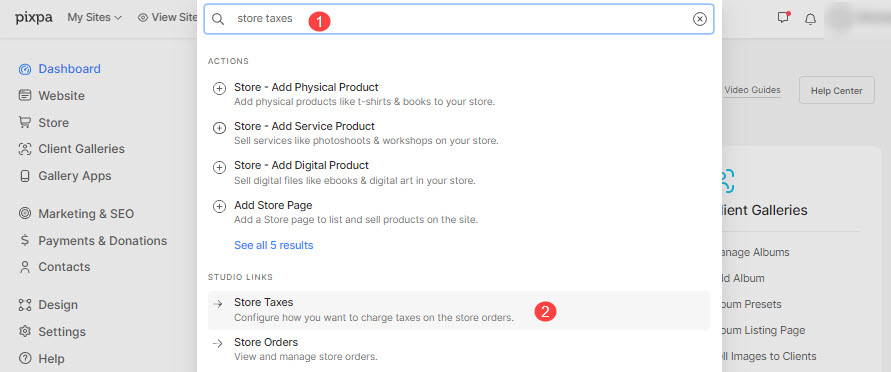
- あなたは今、 オンラインショップ 税金 ページで見やすくするために変数を解析したりすることができます。
- このページには、ストアのすべての税率が表示されます。
- 税名を指定し (1)、税率を設定して、製品価格を含めて計算するか、除外して計算するか (2) を指定できます。
- このページで (3) 既存の税率を編集することもできます。
- または、任意の国の新しい税率を作成できます (4)。

新しい税率を作成する
- ソフトウェア設定ページで、下図のように 税金 ページで、をクリックします + 税率を追加 ボタンをクリックして新しい税率を作成します。

- 国を選択し (1)、税率を指定できるポップアップが表示されます (2)。
- 配送料、デジタル ダウンロード、またはサービスに税金を適用するオプション (3) も表示されます。
- ヒット Save ボタン (4) を押して、新しい税率リストを保存します。

- 次のステップでは、新しい税率が表示されます。 必要に応じて、州/地域に基づく税率 (米国とカナダの場合) を追加して、世界の税率を上書きします。

- クリックすると 州税を追加をクリックすると、州/地域を選択し (1)、税率を設定できるポップアップが表示されます (2)。
- この優先税は、国 (連邦) 税に加えて、または個別に適用できます (3)。
つまり、国の税が 12% で、州税 (つまり 3%) が国の税に追加される場合、その特定の州の最終的な税率は 15% になります。
または、州税が国の税に加算されない場合、その特定の州の最終的な税率は 3% になります。 - オプション (4) で、配送料、デジタル ダウンロード、またはサービスに税金を適用することもできます。
- ヒット Save ボタン (5) を押して、新しい状態レートを保存します。

- すべての州税のオーバーライドを追加すると、最終的な税率は次のようになります。
- から任意のレートを編集 (1) または削除 (2) できます。 設定 その横にあるアイコン。

